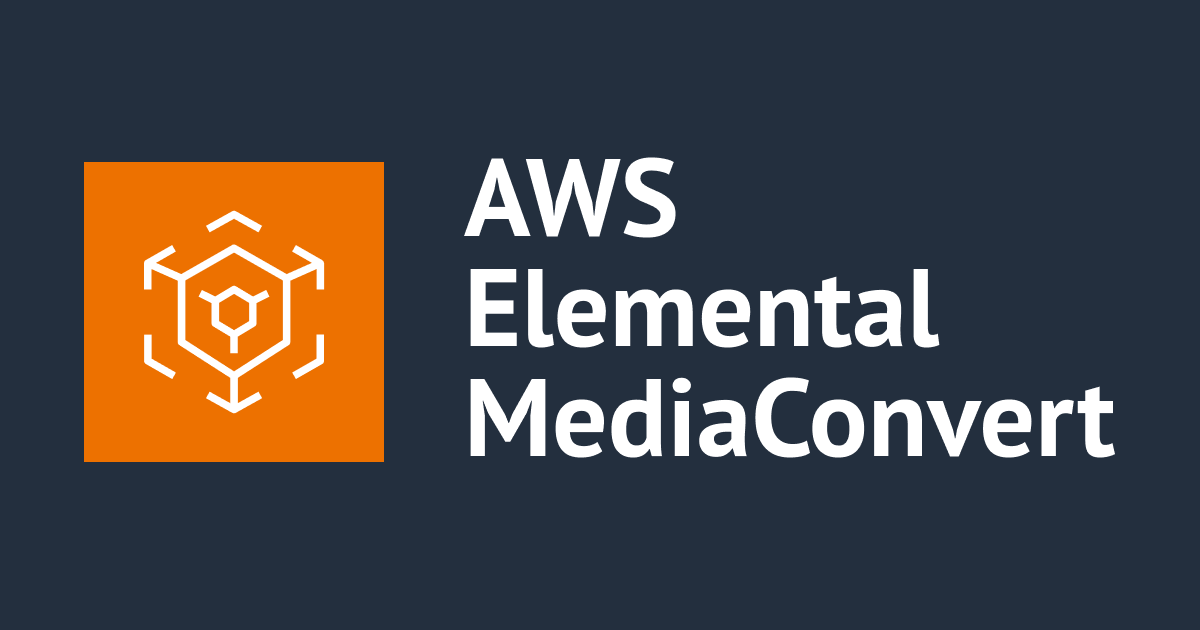
AWS Elemental MediaConvertでVideo overlays(ビデオソースの置き換え)ができるようになっていました!
この記事は公開されてから1年以上経過しています。情報が古い可能性がありますので、ご注意ください。
はじめに
清水です。AWS re:Invent前にAWS Media Servicesの細かなアップデートを抑えておこうのコーナーです。本エントリでお届けするのはこちら!AWS Elemental MediaConvertでvideo source replacement(ビデオソースの置き換え)ができるようになりました。2023/10/06付でAWS What's Newにポストされたアップデート情報となります。
Video source replacement機能、MediaConvertのUser Guideでは Video overlays と称されています。こちらのほうが動作イメージがしやすいかもしれません。
入力ソースとなる映像に対して、指定した時間帯を別の映像で上書きすることができます。実際にVideo overlaysをして変換してみた動画がこちらです。(YouTubeにアップロードしたものを提示しています。)途中、8秒から13秒までの5秒間、電車の映像に切り替わります。この部分がVideo overlayを行った部分となります。
MediaConvertでVideo overlaysしてみた
それでは実際にやってみます。入力ソースとして以下の映像を準備しました。井の頭公園で日光浴している鳥を撮影したものですね。(YouTubeにアップロードしたものを提示しています。)
Overlay用に準備した映像が下記になります。井の頭線の踏み切り前で通り過ぎる電車を撮影したものです。(こちらもYouTubeにアップロードしたものを提示しています。)
入力ならびにOverlay用の映像を準備、S3にアップロードしたらMediaConvertのマネジメントコンソールに進み、[Create Job]ボタンでJobを作成していきます。
まずはInputsの項目で入力ソースを指定しましょう。

続いてこのInputsの項目(Input 1)に対してVideo overlaysの設定をします。画面を下にスクロールすると Video overlays の項目がありますね。[Add video overlays]ボタンを押下しましょう。

Input file URLにOverlay用映像のURLを指定します。また入力ソース映像のどこをOverlayするかをStart timecodeとEnd timecodeで指定します。今回は以下のように、00:00:05:00から00:00:13:00の8秒間をOverlayさせてみました。

以上でVideo overlaysの設定は完了です。続いて出力の設定を行います。今回はOutput groupsでFile groupsを選択しました。出力先となるS3バケットを設定、またOutput settingsのPresetでSystem-Generic_Hd_Mp4_Avc_Aac_16x9_1920x1080p_60Hz_9MbpsのSystem Presetを選択しています。


Job settingsのAWS integrationの項目でService roleの設定を忘れずに行い、Jobの[Create]を行いましょう。

変換できました!

変換した動画が、本エントリ冒頭で示した動画になります。もう一度再掲しておきましょう。(繰り返しとなりますが、YouTubeにアップロードしたものを提示しています。)
再生してみると、開始から5秒のタイミングで映像がVideo overlaysで指定した映像に切り替わることが確認できますね。これが指定した13秒まで8秒間続きます。この間、音声はOverlayされていない点にも注意しましょう。電車は踏み切り前を通過すれど、踏み切りの音や電車の音は聞こえないですよね。あくまでOverlayとして上書きされるのは映像のみとなります。
まとめ
AWS Elemental MediaConvertで2023年10月に追加されていたVideo overlays機能について確認してみました。これまで動画の時間軸に対する一部分を別の動画で上書きする、といった場合はPremiereなど動画編集ソフトを利用することことが多かったかと思います。MediaConvertのVideo overlays機能を使えば編集ソフトを介さず、動画フォーマットの変換の過程でOverlay処理も行えますね。User Guideにユースケースとして例示されているように、「ライブ配信を行ったアーカイブ動画に対してコンテンツを修正したい」といった場合に活用ができるかと思います。なお、音声については入力ソースが残りOverlayはされない点に注意しましょう。ユースケースによっては音声も一緒にOverlayしたい、といったこともあるかと思うので、例えば音声のOverlayについても設定で有効/無効にできるなどのアップデートが追加であるとうれしいなと思いました。









